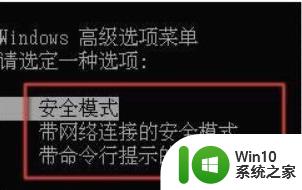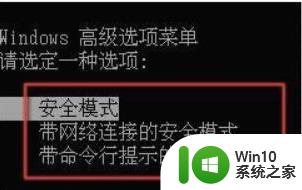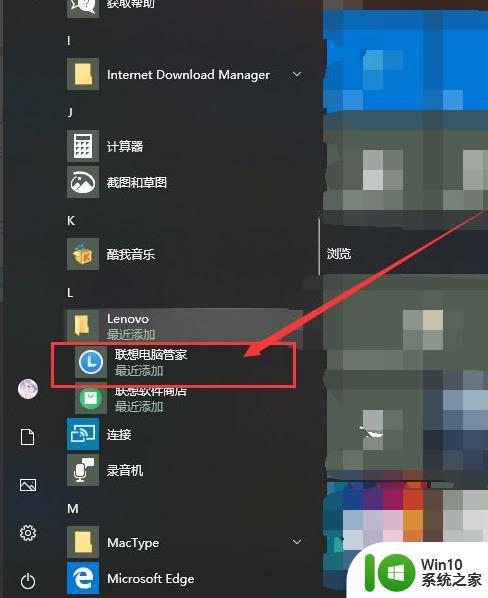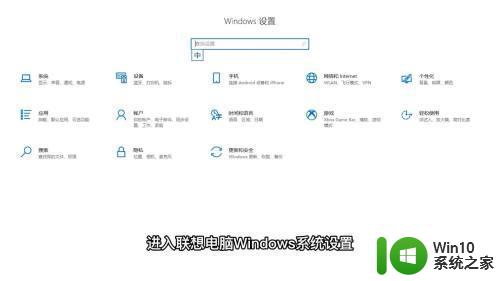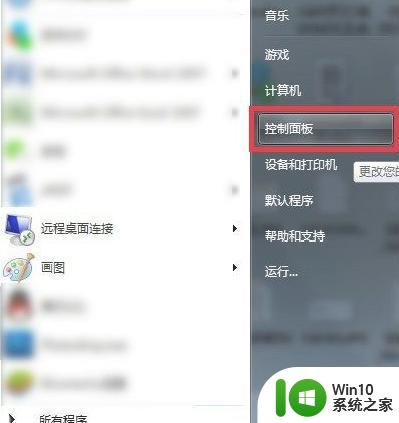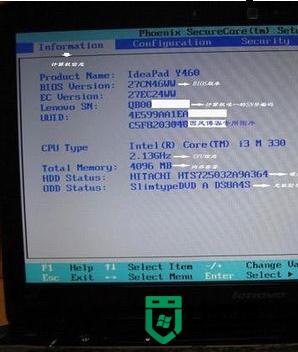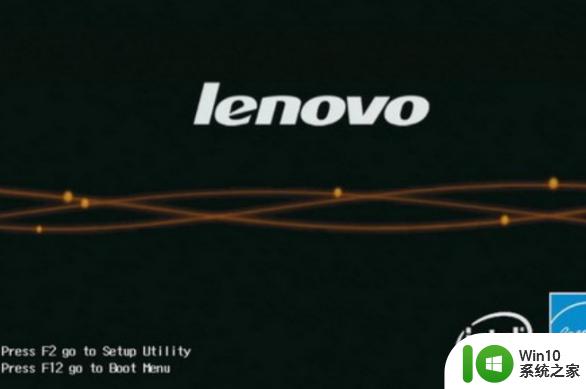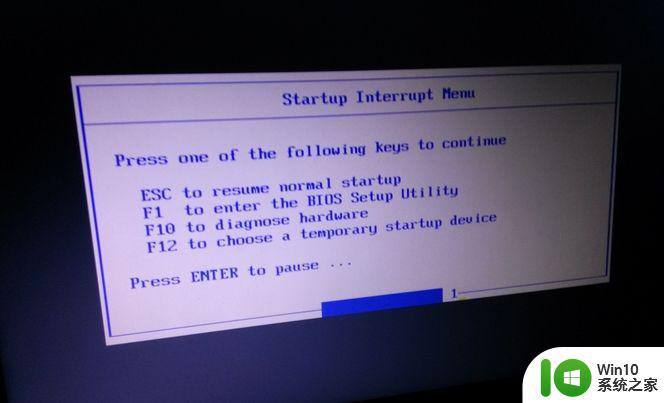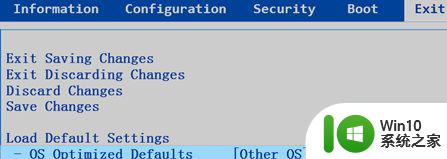联想电脑更新win11的具体方法 联想怎么升级win11
更新时间:2023-04-27 14:44:54作者:zheng
一些联想用户想要将电脑系统更新到win11系统,但是不知道该如何操作,没有关系今天小编就给大家带来联想电脑更新win11的具体方法,如果你刚好遇到这个问题,跟着小编一起来操作吧。
方法如下:
1、安装运行“电脑健康状况检查”工具,检测电脑是否支持升级win11。
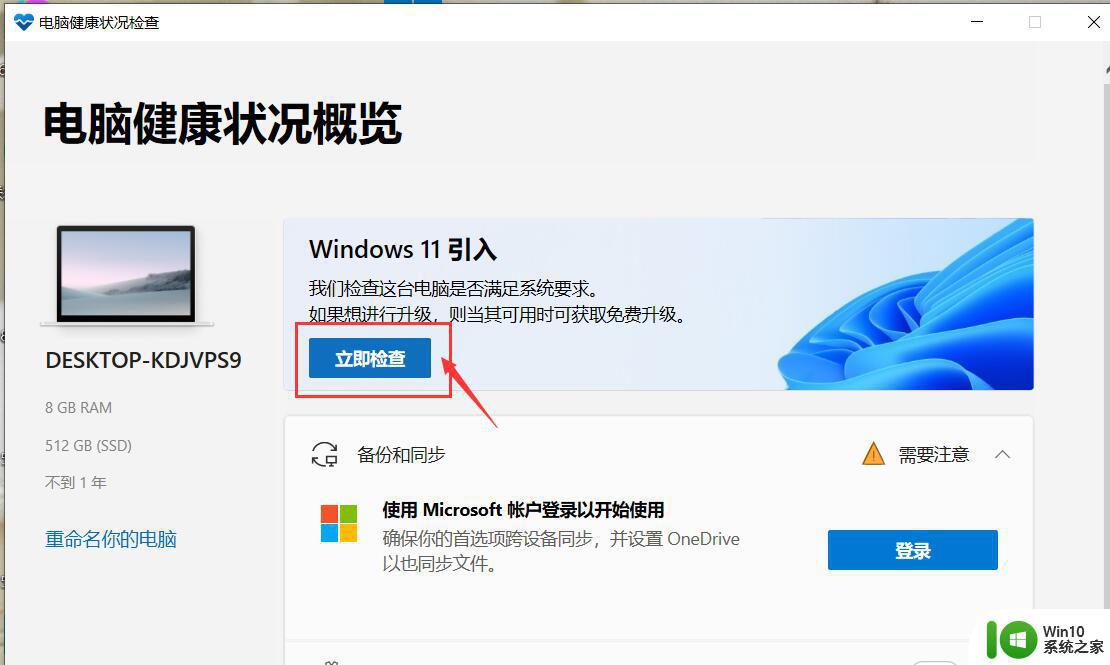
2、如果符合的话会弹出以下窗口,(必须先运行检查工具。提示满足要求,才可也进行第二步安装,不然无法进行第二步)
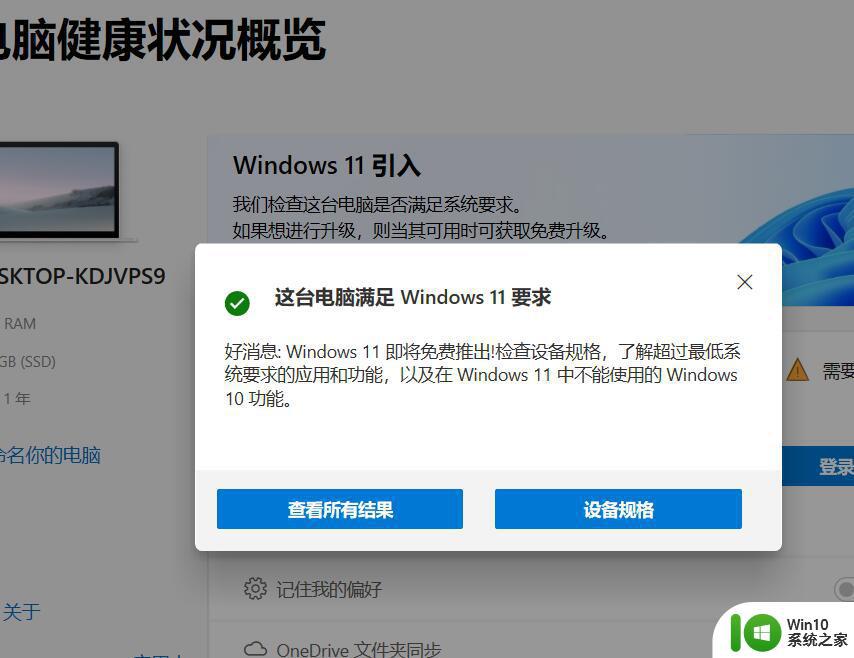
3、运行 Windows11InstallationAssistant.exe(win11安装助手)程序,点击“接受并安装”
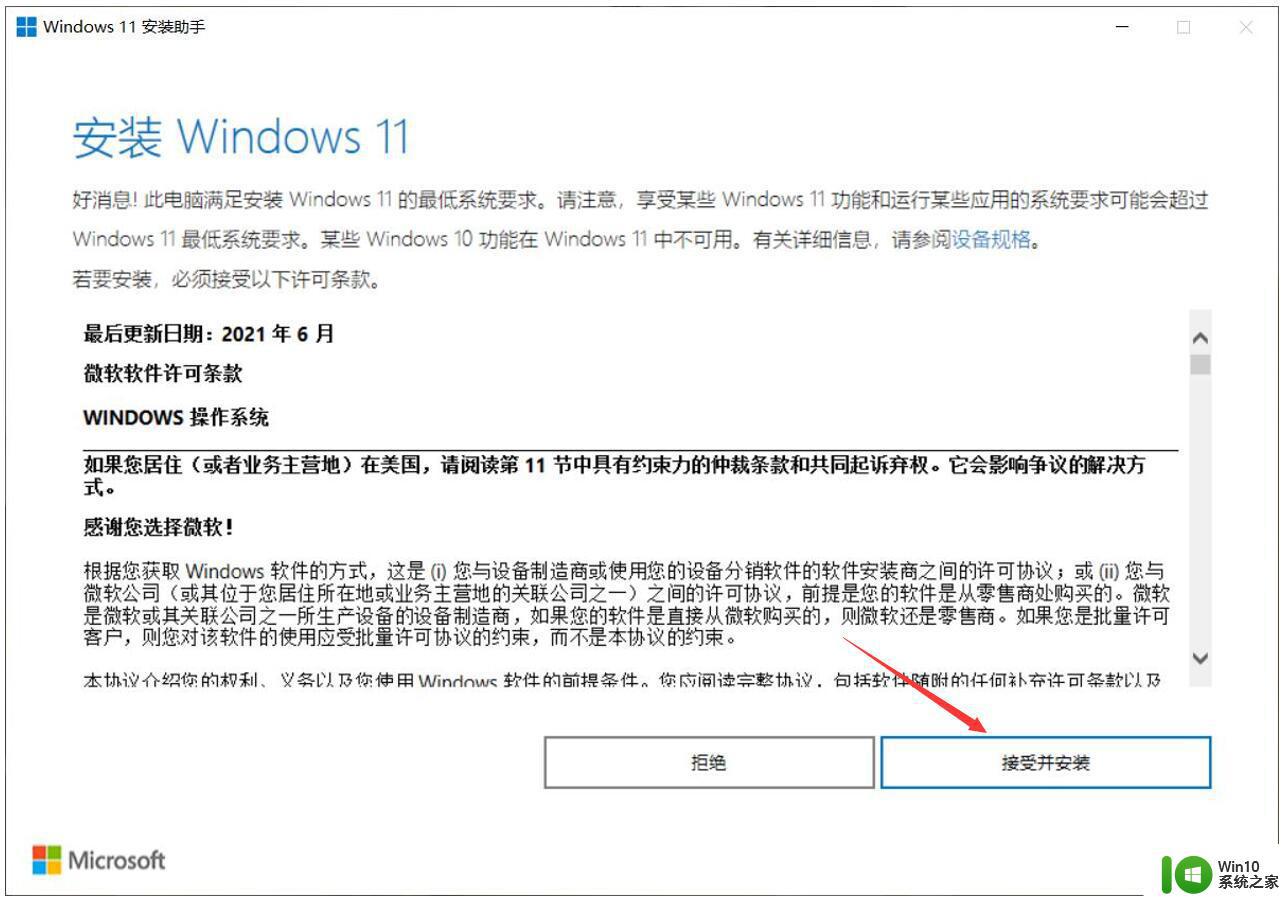
4、然后耐心等待下载安装,期间可以正常使用电脑。期间会按顺序出现以下界面,都无需点击,耐心等待即可。
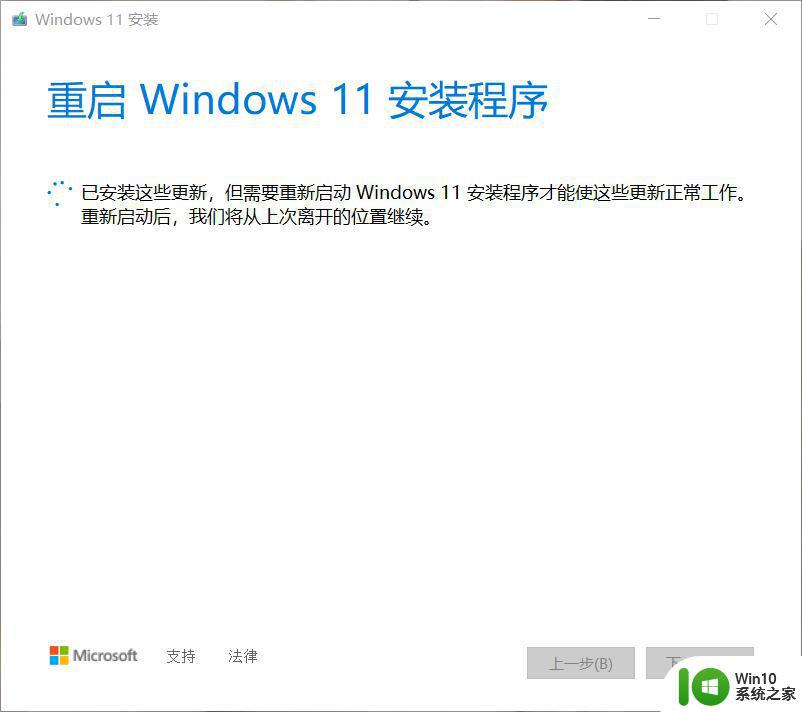
5、然后点击立即重新启动。
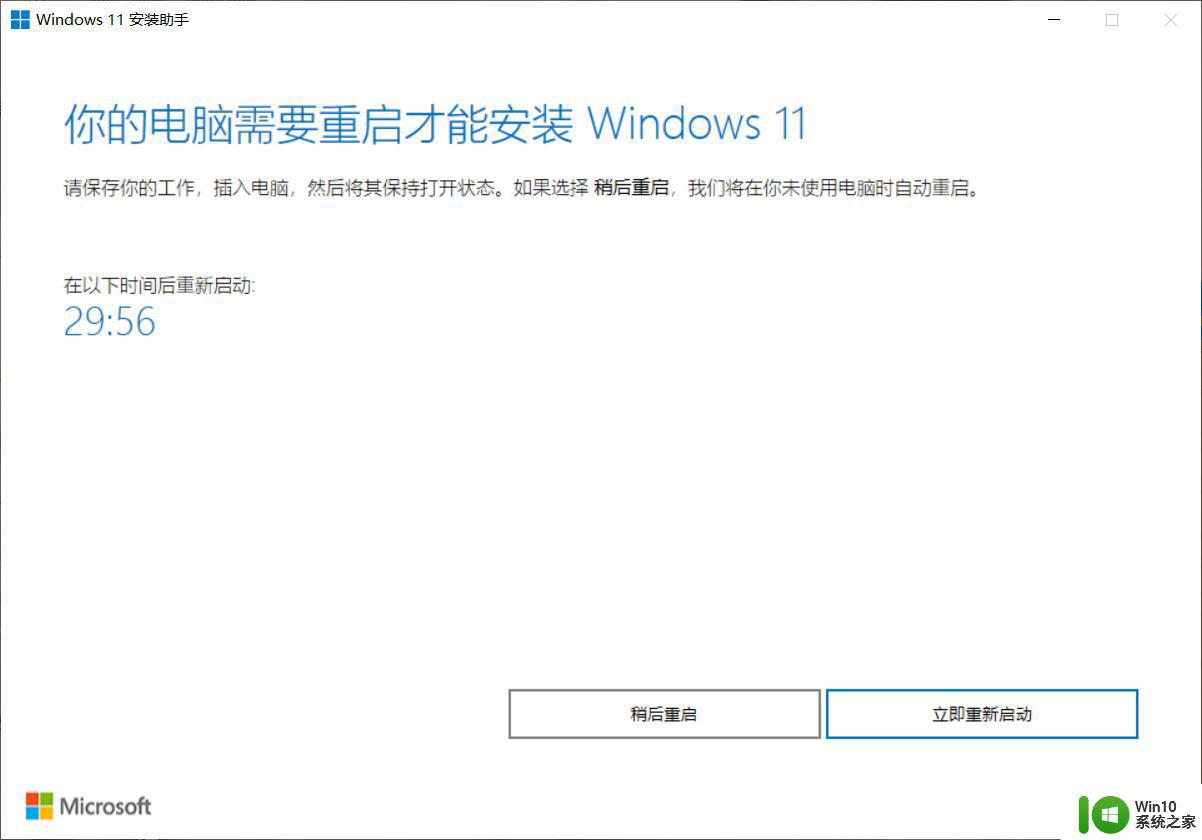
6、电脑会自动重启几次,然后会直接进入锁屏界面。输入之前win10的密码后最后等待几分钟后,进入win11桌面。
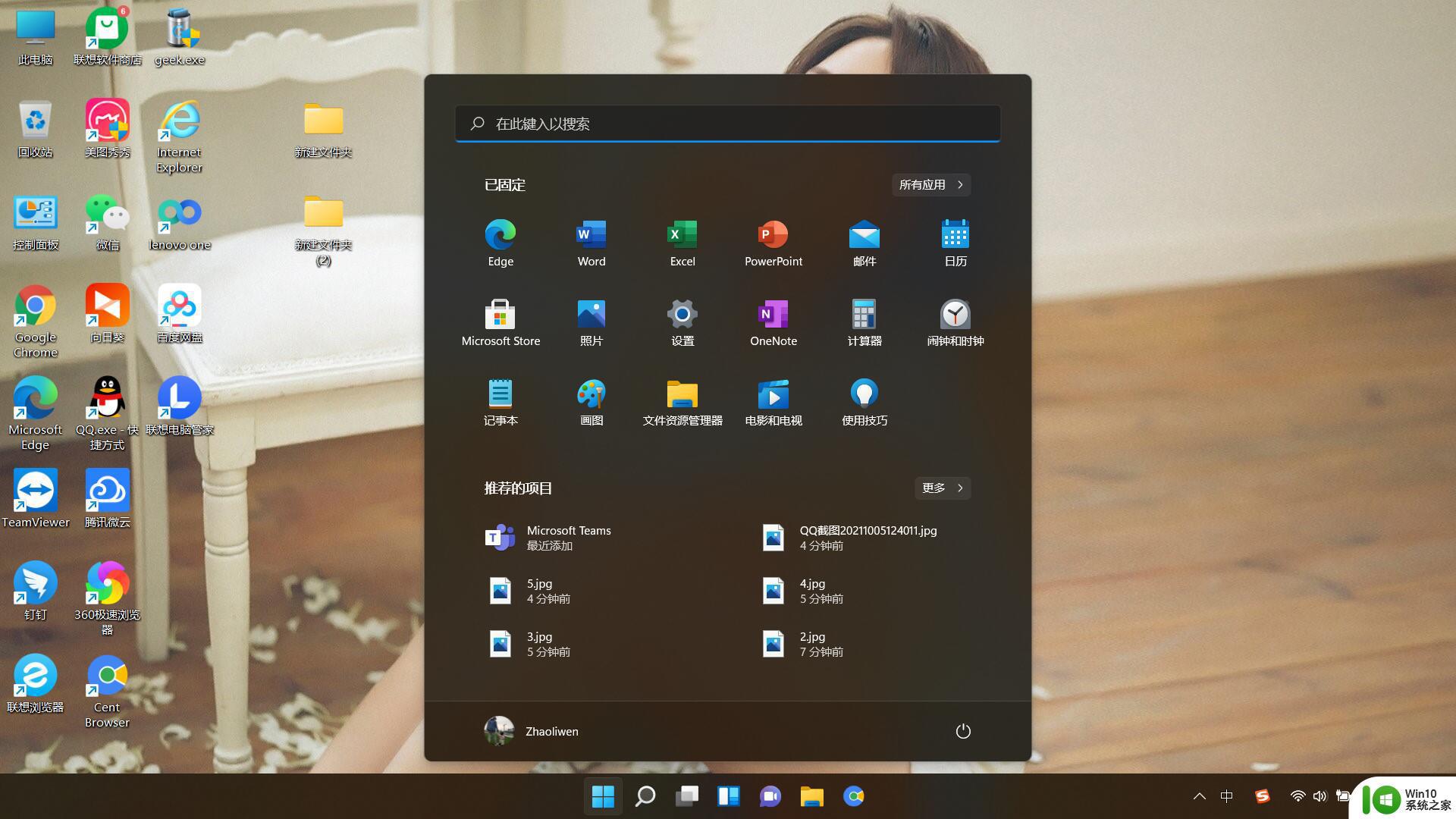
以上就是联想电脑更新win11的具体方法的全部内容,有遇到这种情况的用户可以按照小编的方法来进行解决,希望能够帮助到大家。